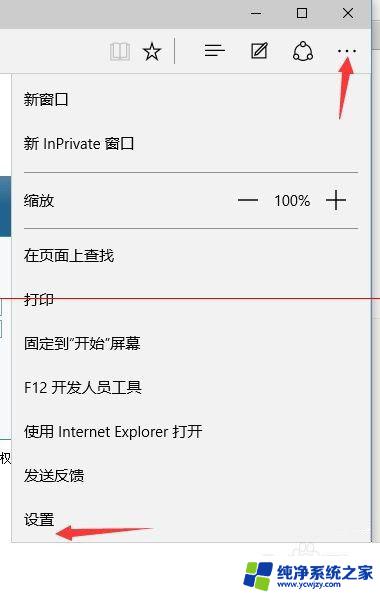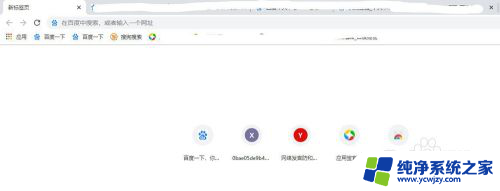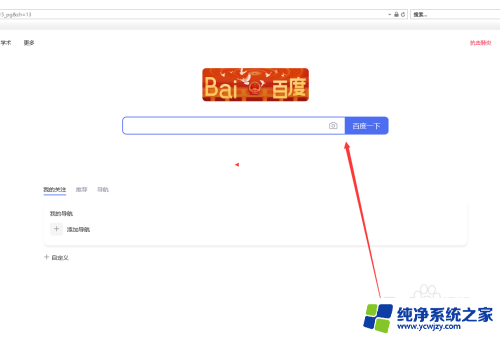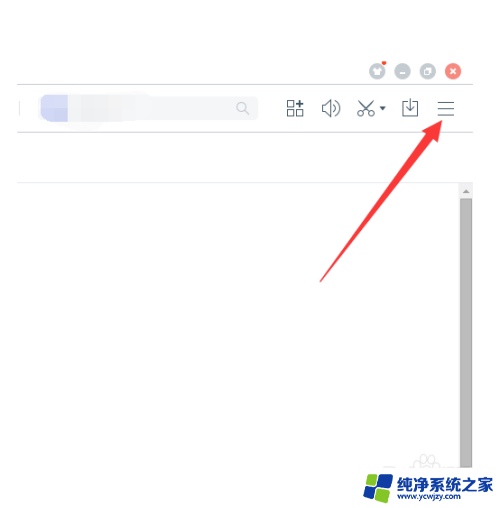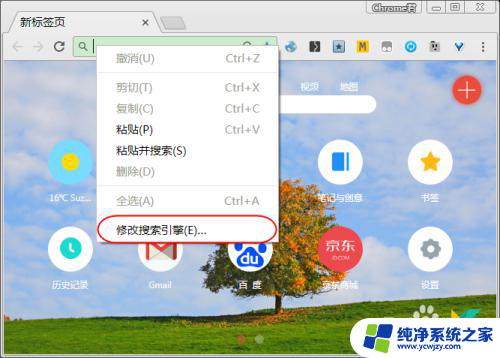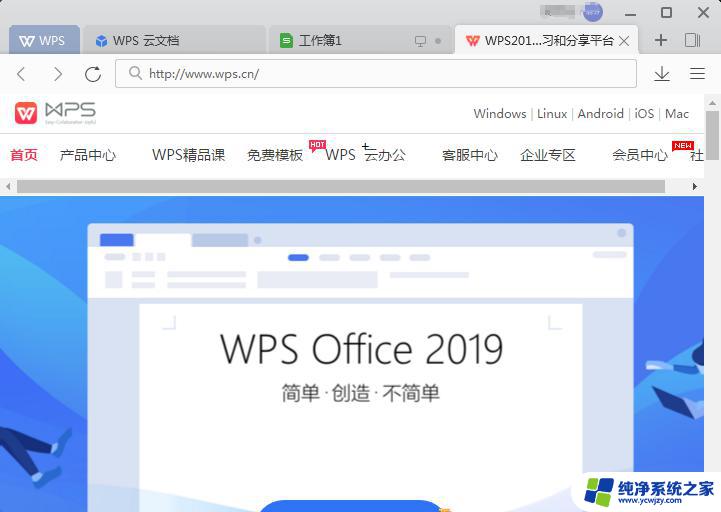百度怎么设置默认浏览器
在日常使用电脑浏览网页时,设置默认浏览器是非常重要的一步,对于百度浏览器用户来说,如何将其设为默认浏览器呢?打开百度浏览器,点击右上角的设置按钮,接着选择高级设置,在默认浏览器选项中,点击设为默认浏览器即可完成设置。这样在下次打开链接时就会默认使用百度浏览器进行浏览。设置默认浏览器可以提高浏览效率,让用户更加便捷地享受网络世界带来的便利。
步骤如下:
1.首先我们在百度浏览内设置为默认浏览器,打开百度浏览器——菜单——选项
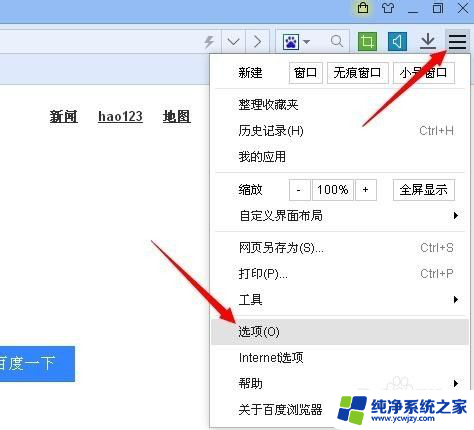
2.在常规选项下——默认浏览器设置——设置百度浏览器为默认浏览器
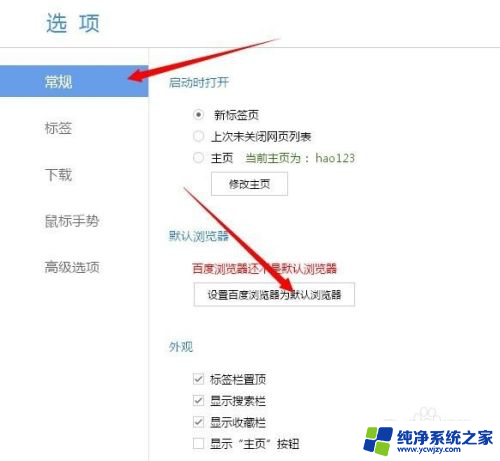
3.此时如果你安装了360或者腾讯管家等安全软件,会弹出阻止提示:有程序试图修改默认浏览器。此时百度浏览器也会弹出设置默认浏览器失败的提示。

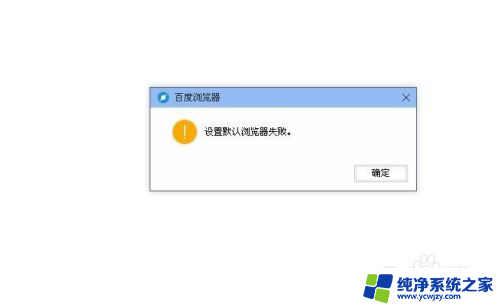
4.此时我们需要打开已经安装过的安全工具,我这里就以腾讯管家为例来和大家讲解。如何在第三方工具设置百度浏览器为默认浏览器。
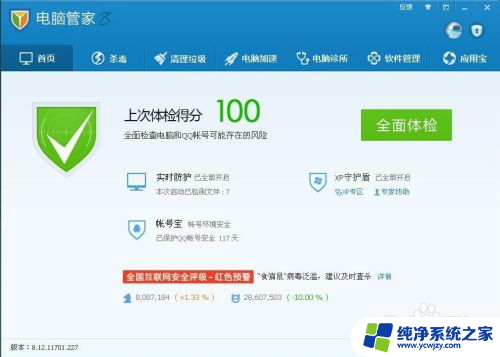
5.首先打开电脑管家的工具箱
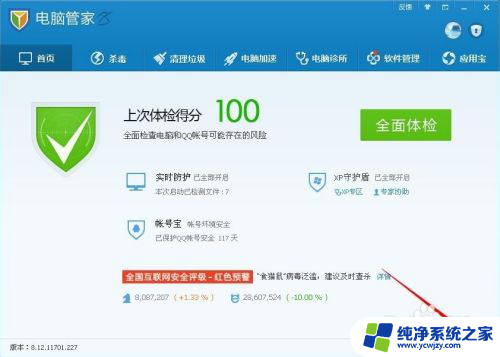
6.在工具箱中找到浏览器保护
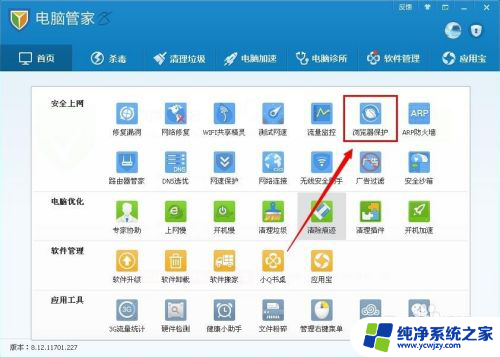
7.首先我们需要对原先设置的浏览器锁定解除
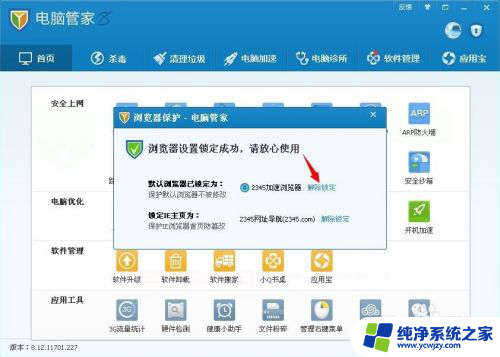
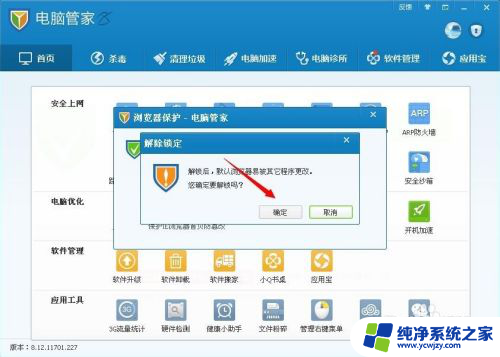
8.将百度浏览器锁定为默认浏览器——并点锁定
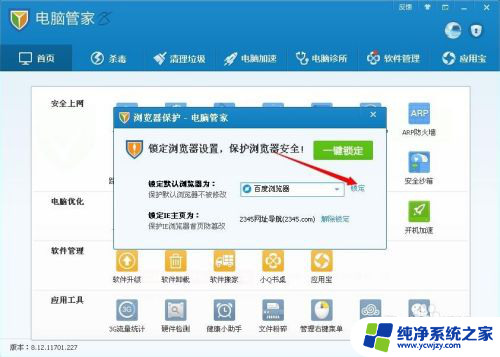
9.此时我们在返回百度浏览器——菜单——选项——常规下,我们会发现百度浏览器已是默认浏览器了。
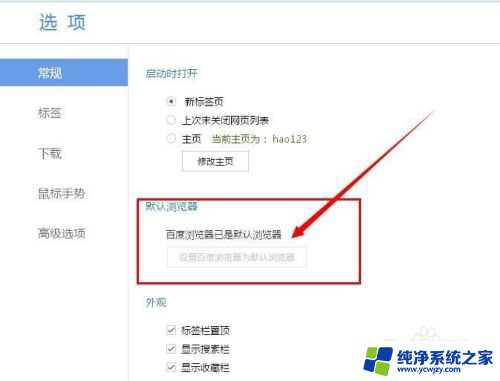
以上是关于如何设置百度为默认浏览器的全部内容,如果你也遇到了同样的情况,请参考我的方法进行处理,希望对大家有所帮助。